什么是网络协议?网络协议指的是计算机网络中互相通信的对等实体之间交换信息时所必须遵守的规则的集合,是网络上所有设备(网络服务器、计算机及交换机、路由器、防火墙等)之间通......
富士施乐 DocuCentre Sc2020扫描文件到共享设置图解教程
富士施乐 DocuCentre Sc2020扫描文件到共享设置
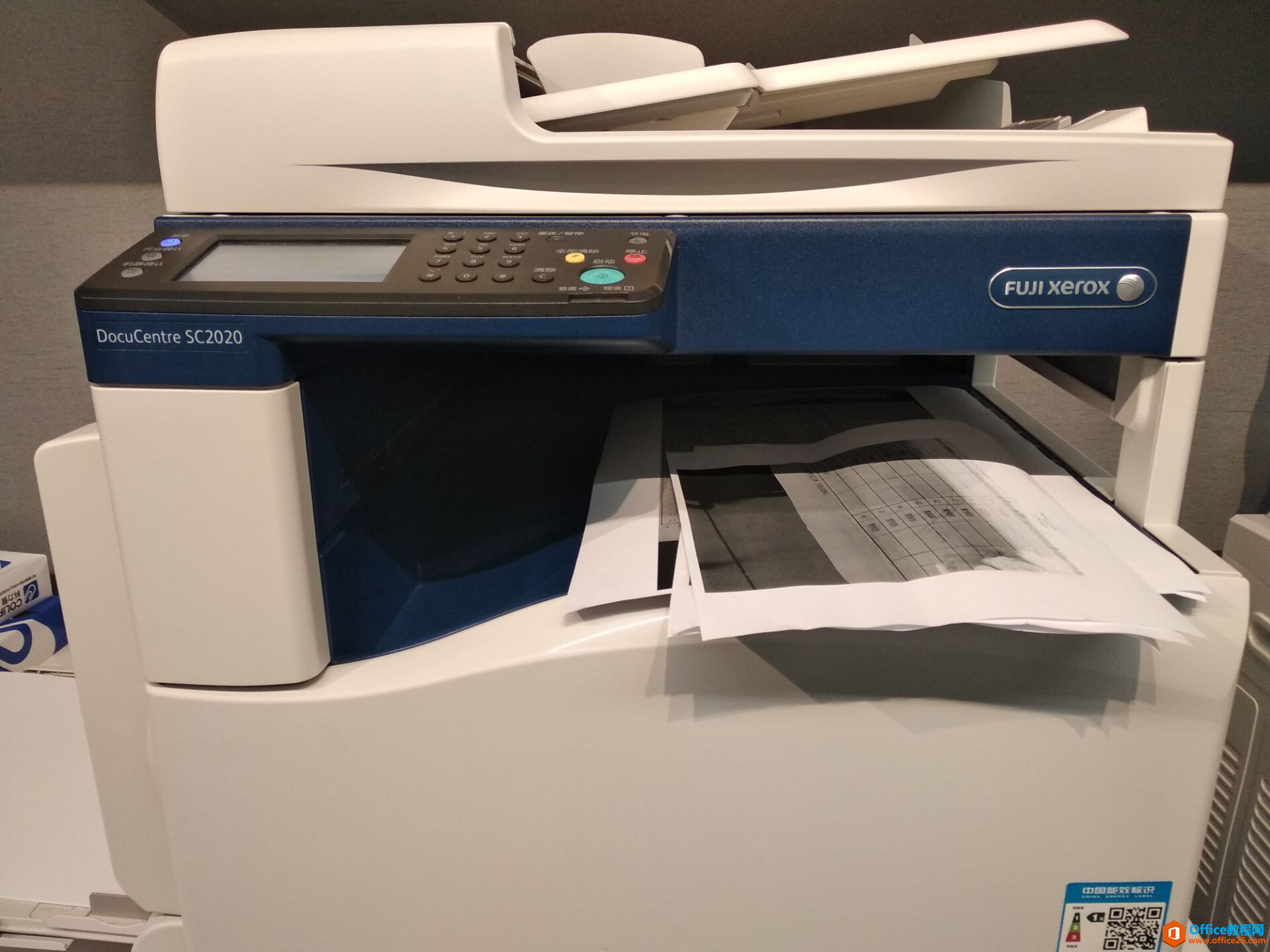
1、查看打印IP地址。
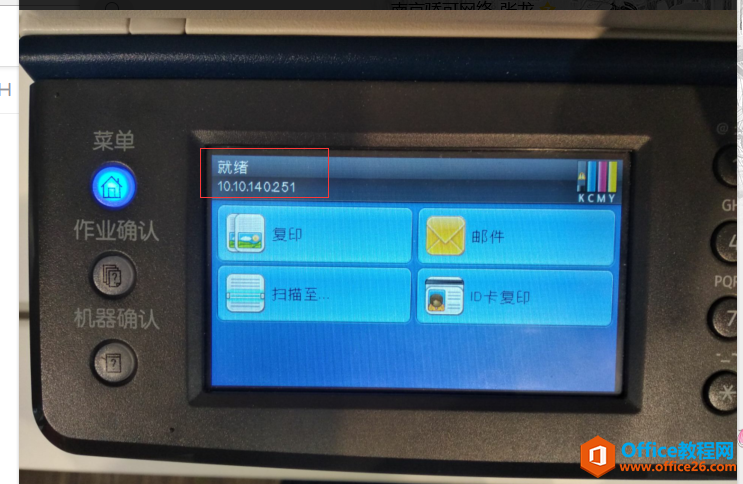
2、在浏览输入10.10.140.251打印机iP地址。
找到“通讯簿”--“网络扫描(计算机/服务器)”
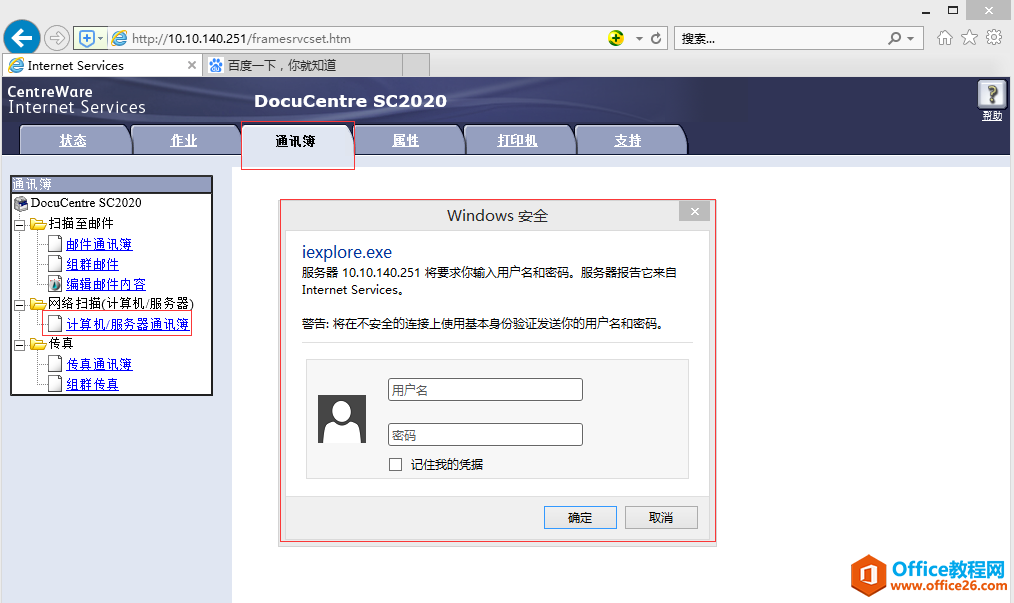
3、输入用户名和密码。
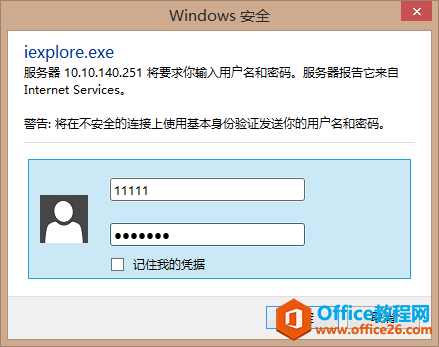
4、登录后,选择“计算机/服务器通讯簿”,在登录中,选择添加。
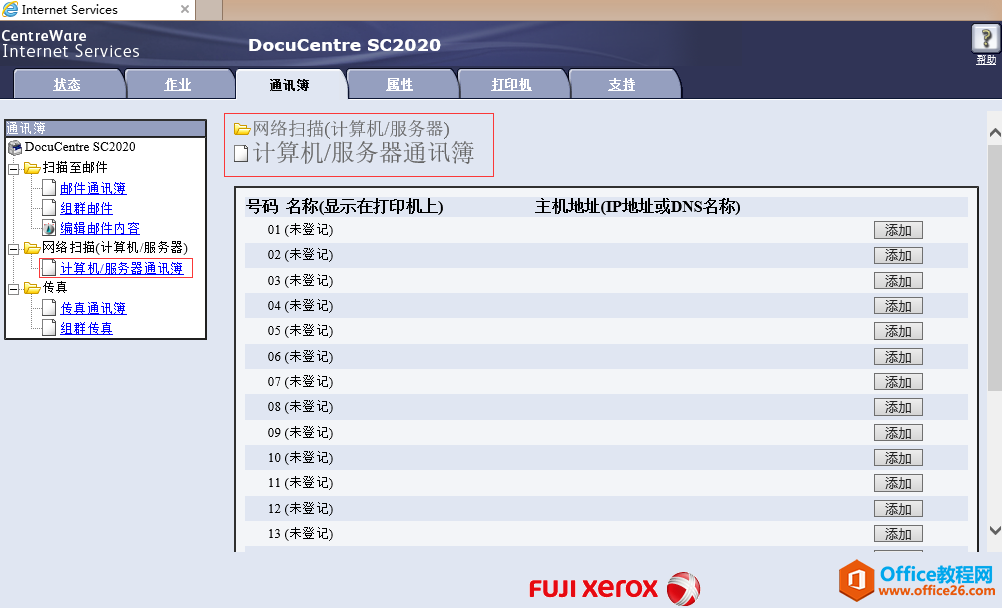
5、配置SMB共享文件。

6、前提是需要先创建好共享文件夹。
这里不就多介绍如何创建共享文件夹了。IT小技术里面有之前的文章教大家如何创建共享文件夹。
小编这里,在fileserver电脑上搭建了一个saomiao共享文件夹。
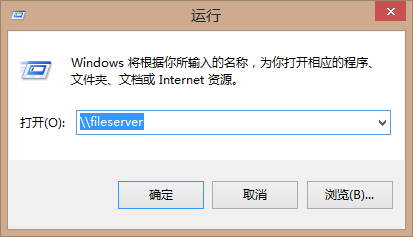
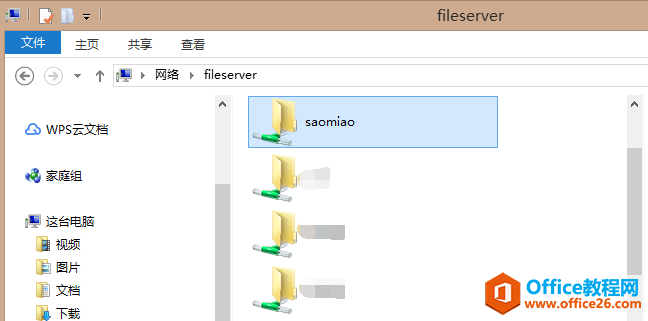
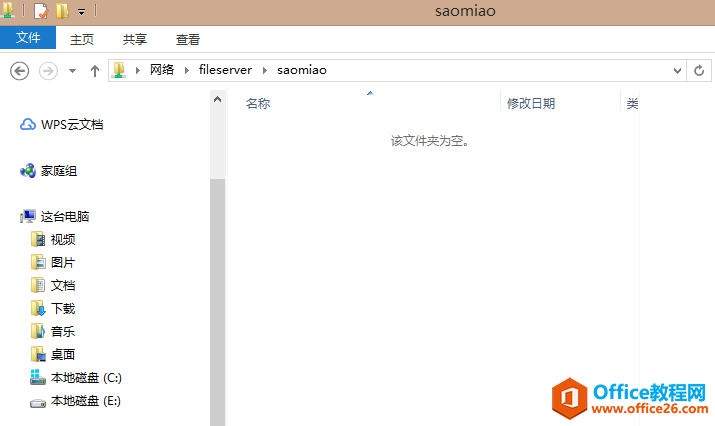
7、名称(显示在打印机上:在打印机上可以看到的名称。
网络类型:选择SMB ,共享。
主机地址(IP地址或DNS名称):可以填写共享文件电脑的IP地址和主机名。
端口号码:445(139和445都是共享端口号)。
登录名称(若主机要求):共享文件电脑的用户名。
登录密码:共享文件电脑的用户名的登录密码。
重新输入密码:再次输入一次登录密码。
共享目录名称:saomiao(这个名称是共享文件夹的名称,这个名称不能错)
子目录路径(选项):如果扫描文件夹是扫描到saomiao共享文件夹内的子文件夹,这里填写saomiao文件夹下的子文件夹名称。
填写完成后,点击”应用新的设定“。
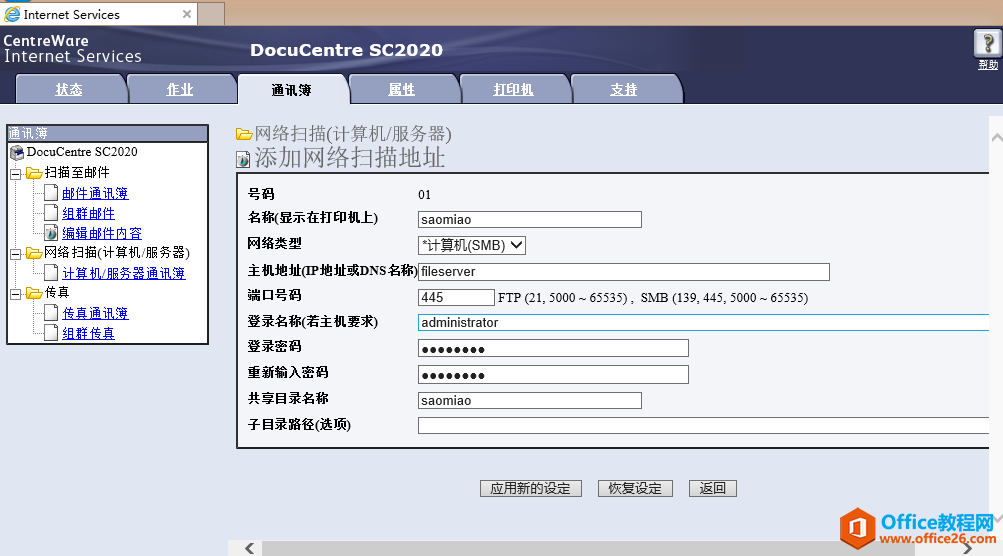
7、扫描共享文件,已经在打印机上设置完成。
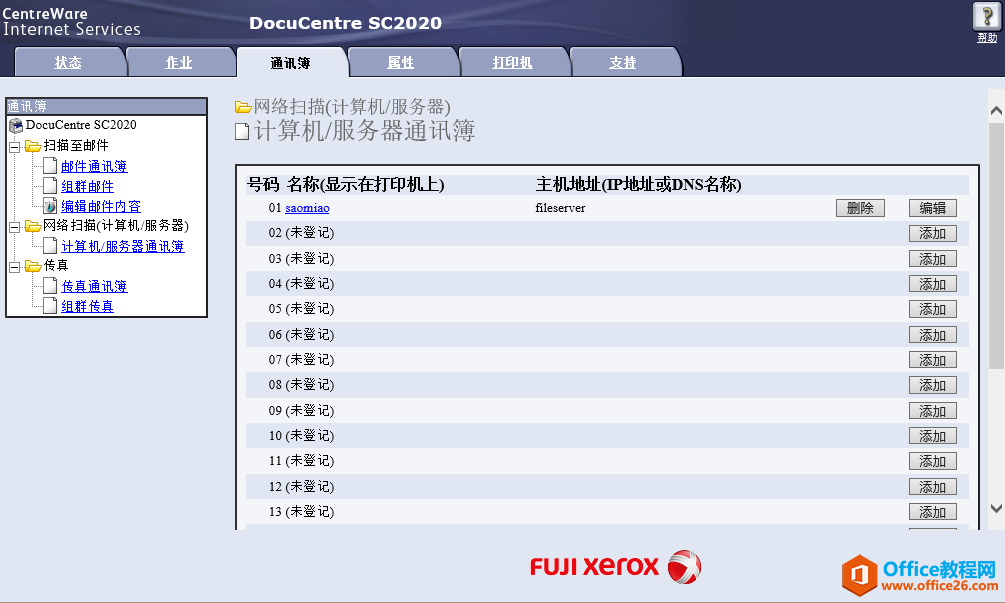
8、到打印机上测试扫描文件到saomiao文件夹,是否成功。
选择扫描至..

选择网络..
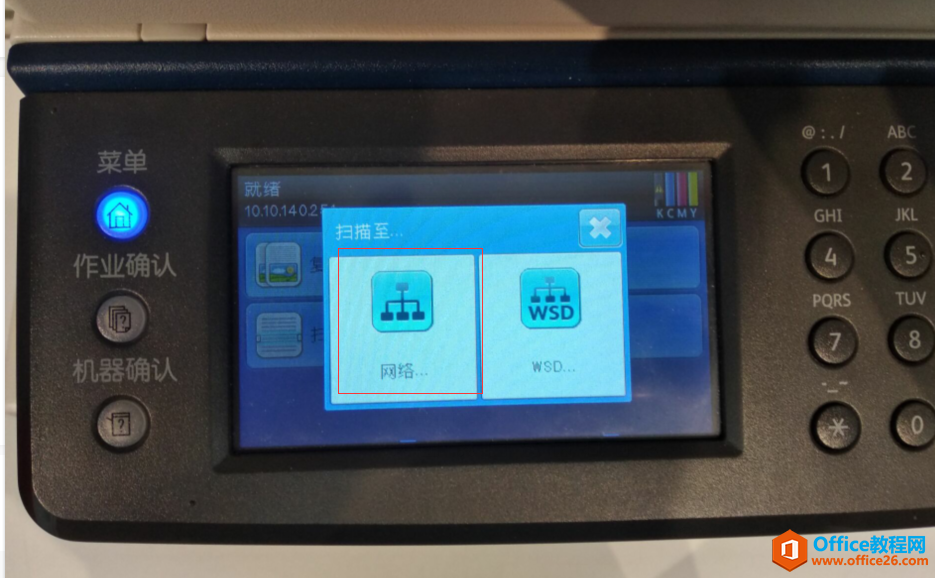
然后,选择我们刚才创建的saomiao路径,然后点击ok。
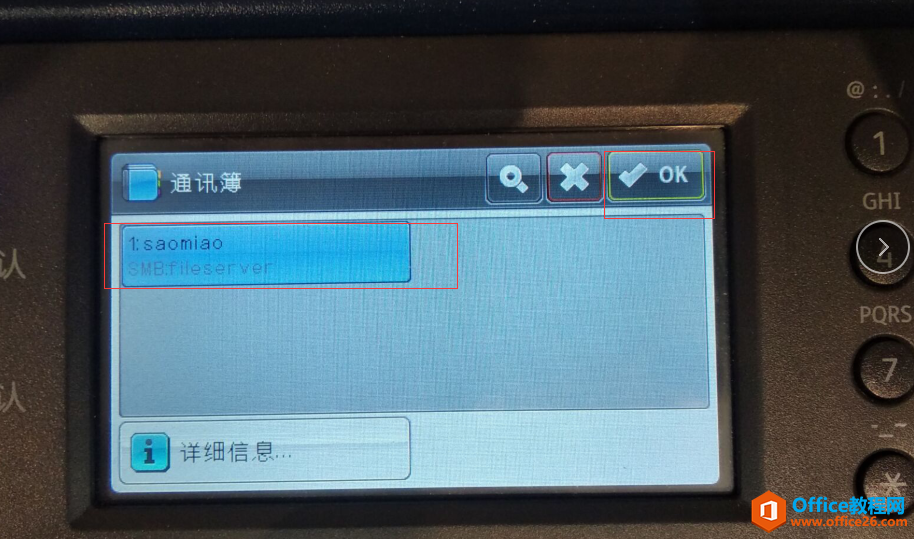
选定后,绿色启动键进行文件扫描。
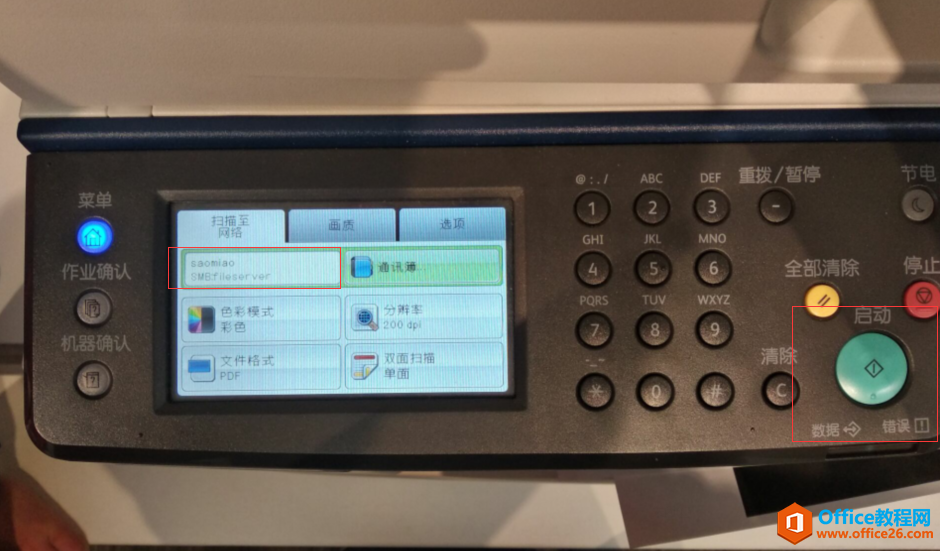
正在扫描中...
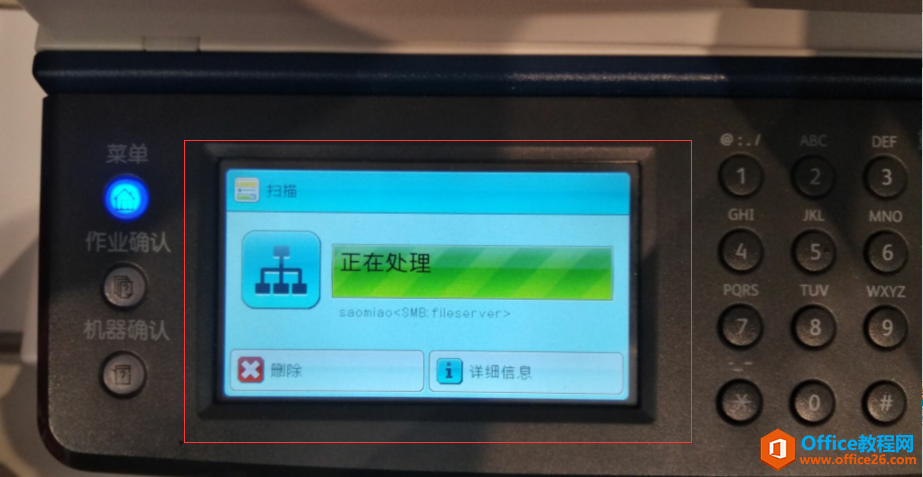
扫描完成。
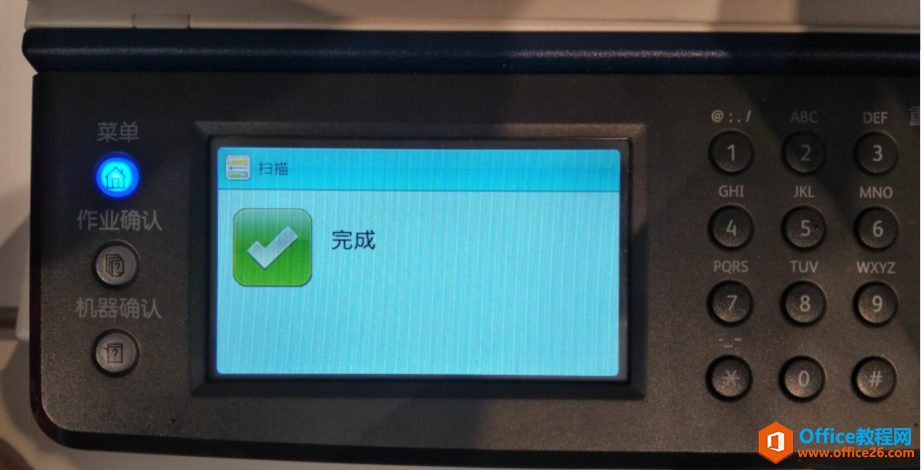
9、到saomiao共享文件夹中,查看是否有扫描的文件内容,发现已经有扫描文件,说明已经配置成功。
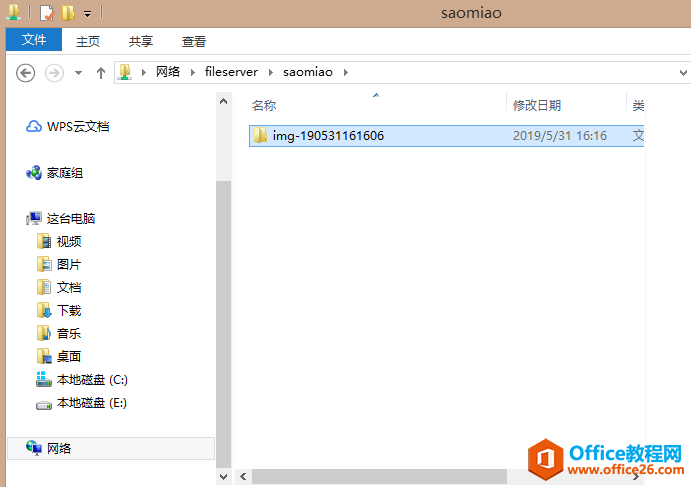
标签: 富士施乐DocuCentreSc2020扫描文件到共享
相关文章
- 详细阅读
-
区块链核心技术体系架构的网络层主要包括什么详细阅读
区块链核心技术体系架构的网络层主要包括:A、网络管理B、P2P网络C、HTD、发现节点E、心跳服务网络管理网络管理包括对硬件、软件和人力的使用、综合与协调,以便对网络资源进行监视......
2022-04-28 328 区块链核心技术
-
软件调试的目的是什么详细阅读

软件调试的目的是:改正错误。软件调试的概念软件调试是泛指重现软件缺陷问题,定位和查找问题根源,最终解决问题的过程。软件调试通常有如下两种不同的定义:定义1:软件调试是为了......
2022-04-28 359 软件调试
- 详细阅读
- 详细阅读
